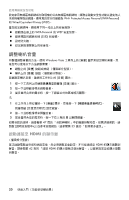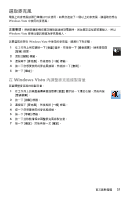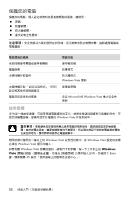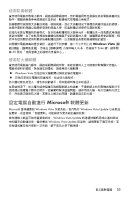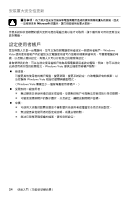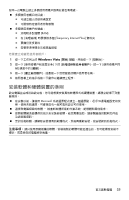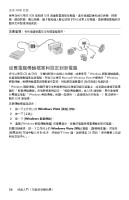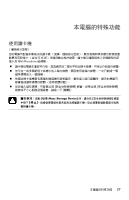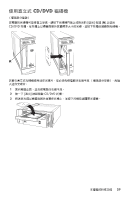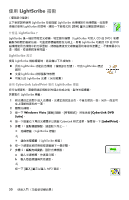HP s5120y Getting Started - Page 29
安裝軟體和硬體裝置的準則, 還原點
 |
UPC - 884962371145
View all HP s5120y manuals
Add to My Manuals
Save this manual to your list of manuals |
Page 29 highlights
RAM Temporary Internet Files 1 Windows Vista 2 3 4 Microsoft 25
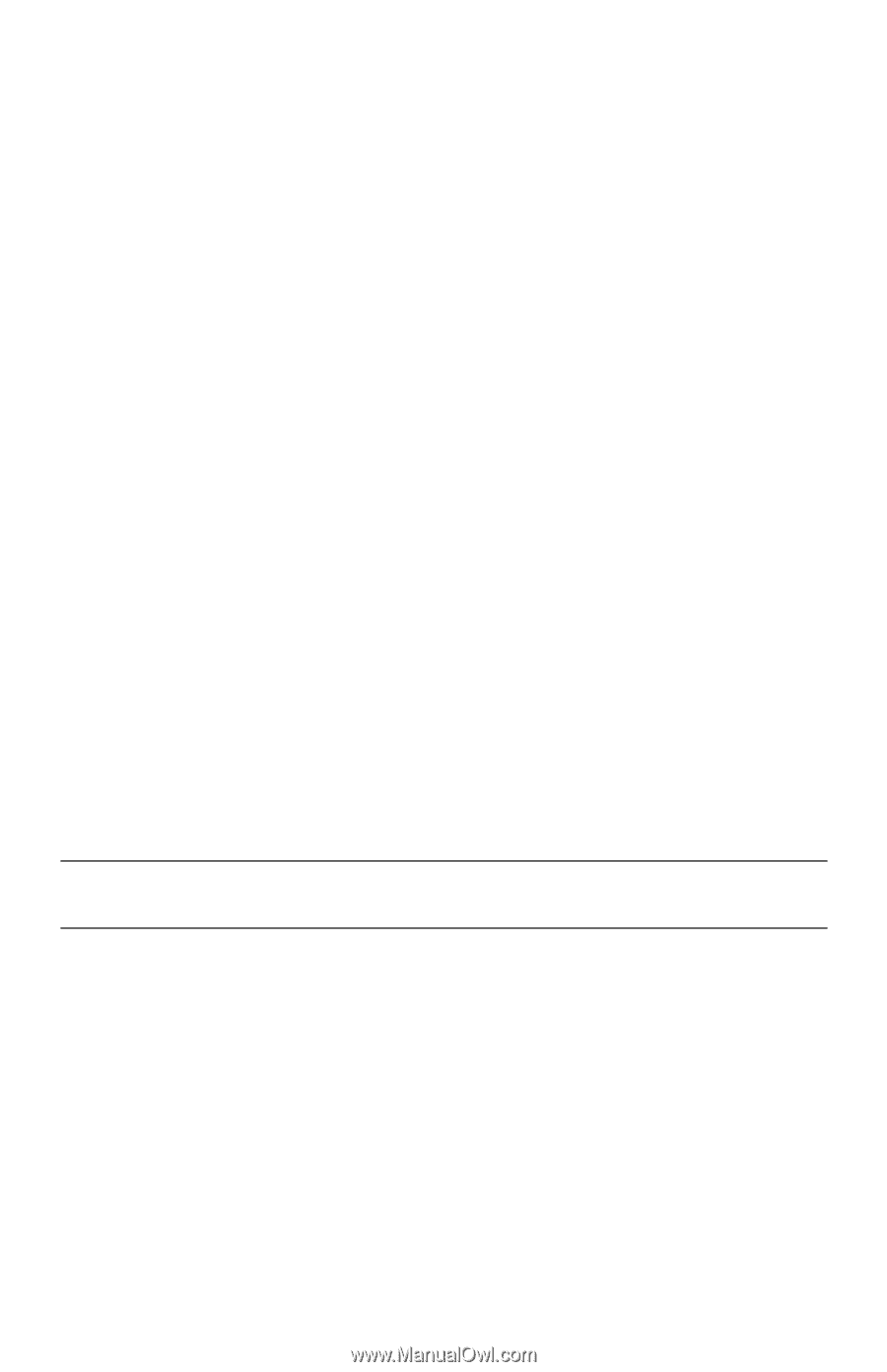
首次啟動電腦
25
在同一台電腦上建立多個使用者帳戶既有好處也有壞處。
±
多個使用者帳戶的好處:
±
可建立個人的使用者設定
±
可限制特定使用者存取軟體
±
多個使用者帳戶的壞處:
±
消耗較多記憶體
(RAM)
±
在
[
清理磁碟
]
時要移除多個
[Temporary Internet Files]
資料夾
±
要備份更多資料
±
需要更多時間來完成病毒掃描
若要建立或變更使用者帳戶:
1
按一下工作列上的
Windows Vista
[
開始
]
按鈕
,然後按一下
[
控制台
]
。
2
按一下
[
使用者帳戶和家庭安全
]
下的
[
新增或移除使用者帳戶
]
。按一下
[
使用者帳戶控
制
]
視窗中的
[
繼續
]
。
3
按一下
[
建立新的帳戶
]
,或是按一下您想變更的帳戶使用者名稱。
4
按照螢幕上的指示或按一下動作以繼續建立程序。
安裝軟體和硬體裝置的準則
設定電腦並完成初始設定後,您可能想要安裝其他軟體程式或硬體裝置。請務必記得下列重
要準則:
±
在安裝以前,請使用
Microsoft
系統還原程式建立一個還原點。
還原點
是電腦設定的快
照。使用系統還原,可確保您有一組可靠的設定可供使用。
±
選擇與電腦相容的軟體
-
檢查新軟體所需的作業系統、記憶體和其他需求。
±
按照軟體製造商提供的指示來安裝新軟體。若您需要協助,請參閱廠商的說明文件或
洽詢客服資訊。
±
至於防毒軟體,請解除安裝現有的軟體程式,然後再重新安裝,或安裝新的防毒程式。
注意事項:
請只使用原廠授權的軟體。安裝複製的軟體可能是違法的,也可能導致安裝不
穩定,或是使您的電腦感染病毒。